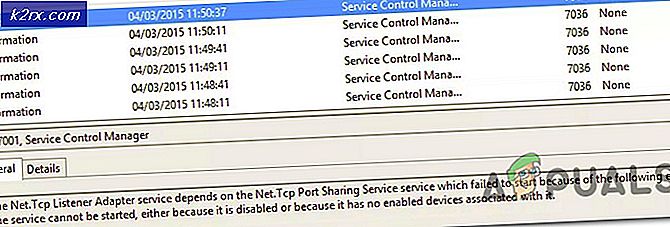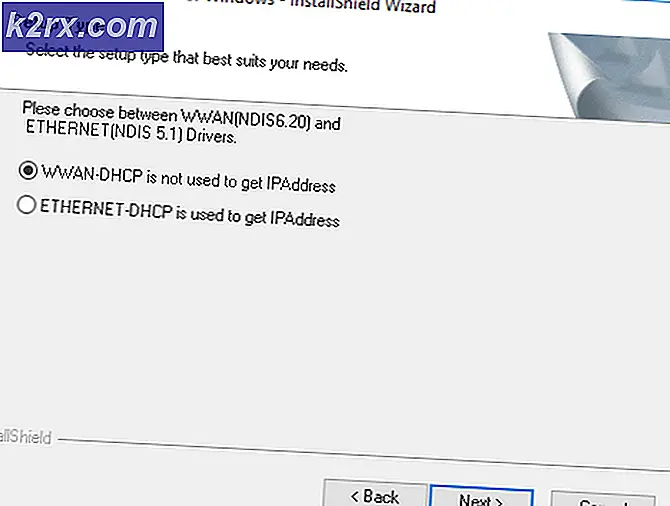Gewusst wie: Löschen von Time Machine-Sicherungen
Möglicherweise möchten Sie alte Zeitmaschinensicherungen löschen, um Speicherplatz freizugeben und neue Sicherungen zu erstellen. Sie können diese Meldung auch erhalten Time Machine konnte die Sicherung nicht abschließen. Wenn die Backups größer sind und den verfügbaren Speicherplatz auf Ihrem Mac überschreiten. Was auch immer der Grund sein mag, in diesem Handbuch werde ich zwei Methoden besprechen, die Ihnen helfen werden, Backups zu löschen. Ich würde jedoch vorschlagen, dass Sie den kompletten Leitfaden lesen, bevor Sie fortfahren und wählen Sie die Methode, die am besten zu Ihren Fähigkeiten passt.
Methode 1: Verwenden des Terminal- Dienstprogramms
ACHTUNG: Verwenden Sie diese Methode nur, wenn Sie wissen, was Sie tun, da die durchgeführten Aktionen nicht rückgängig gemacht werden können.
1. Öffnen Sie Anwendungen -> Dienstprogramme -> Terminal .
2. Geben Sie in Terminal den folgenden Befehl ein, und ersetzen Sie den Pfad durch den richtigen Befehl
Sie können diese Informationen vom Finder erhalten.
Laufwerkname (ist Ihr Laufwerksname)
backups.backupdb (der Backup-Pfad)
old_mac_name (Name der Sicherungsdatei)
Wenn Sie den obigen Befehl eingeben, werden Sie nach Ihrem Passwort gefragt, das jedoch nicht angezeigt wird. Geben Sie einfach das Passwort ein und drücken Sie die Eingabetaste.
Sie können auch das Tool tmutil verwenden, wenn Sie Backups 1 zu 1 löschen möchten.
sudo tmutil delete /Volumes/drive_name/Backups.backupdb/mac_name/JJJJ-MM-DD-hhmmssDas tmutil funktioniert nicht mit früheren Versionen als Lion, wie es mit Lion eingeführt wurde.
Methode 2: Via Time Machine (GUI)
Bisher ist es am einfachsten, Time Machine zu öffnen und zu dem Zeitpunkt zu navigieren, den Sie löschen möchten. Wähle das Zahnrad-Symbol im Sucher und drücke Backup löschen. Dies stellt sicher, dass die Datenintegrität intakt bleibt.
Methode 3: Über das Bash-Skript
Unten ist das Skript, das automatisch das älteste Backup auf Time Machine findet. Dies wird Sie mit Y-Eingabe auffordern. Das Skript muss kopiert und als SH-Datei gespeichert werden. Wenn Sie es ausführen, werden Sie aufgefordert, das Administratorkennwort einzugeben, um das Löschen zu bestätigen.
COMPUTER_NAME = $ (/ usr / sbin / scutil -get Computername)
NBACKUPS = $ (/ usr / bin / tmutil listbackups |
/ usr / bin / grep $ COMPUTER_NAME |
/ usr / bin / wc -l)
OLDEST_BACKUP = $ (/ usr / bin / tmutil listbackups |
/ usr / bin / grep $ COMPUTER_NAME |
/ usr / bin / head -n1)
LATEST_BACKUP = $ (/ usr / bin / tmutil nextbackup)
echo Letztes Backup: $ LATEST_BACKUP
wenn [[-n $ LATEST_BACKUP && $ LATEST_BACKUP! = $ OLDEST_BACKUP]] dann
echo -n $ NBACKUPS Sicherungen. Älteste löschen: $ {OLDEST_BACKUP ## * /} [y / N]?
Antwort lesen
Fall $ Antwort in
y *)
echo Running: / usr / bin / sudo / usr / bin / tmutil löschen $ OLDEST_BACKUP
/ usr / bin / sudo time / usr / bin / tmutil löscht $ OLDEST_BACKUP
;;
*)
echo Keine Änderung
;;
esac
sonst
echo Kein Backup zum Löschen verfügbar
fi
PRO TIPP: Wenn das Problem bei Ihrem Computer oder Laptop / Notebook auftritt, sollten Sie versuchen, die Reimage Plus Software zu verwenden, die die Repositories durchsuchen und beschädigte und fehlende Dateien ersetzen kann. Dies funktioniert in den meisten Fällen, in denen das Problem aufgrund einer Systembeschädigung auftritt. Sie können Reimage Plus herunterladen, indem Sie hier klicken